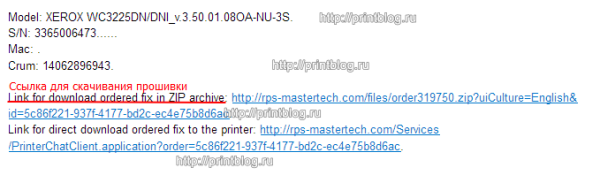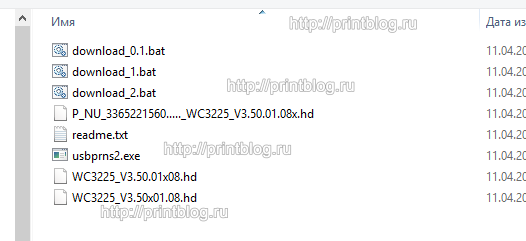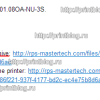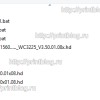Описание товара
Прошивка для Xerox WorkCentre 3225, 3215 версии V3.50.03.07, V3.50.03.01, v.3.50.02.00, v.3.50.01.10, v.3.50.01.08, v.3.50.01.06 и др
1) Прошивка для Xerox WorkCentre 3225, 3215 избавит принтер от необходимости использовать чип картриджа. После прошивки принтера, чип можно вовсе убрать из картриджа и принтер будет всегда показывать уровень тонера 100%. Это очень выгодно!
2) Что бы купить прошивку вам необходимо выбрать версию прошивки, заполнить поле CRUM и Serial number. Все эти данные вы можете найти в отчете Конфигурации и Расходных материалов принтера, печатаются они из меню принтера.
3) Мы ОЧЕНЬ ПРОСИМ использовать нашу программу Printblog printer info (пароль на архив – printblog) (скачать\download) для чтения отчетов. Нажав в программе кнопку “Получить данные”, программа вам отобразит все необходимые данные, которые вы копируете и вставляете в поле Serial number и CRUM:
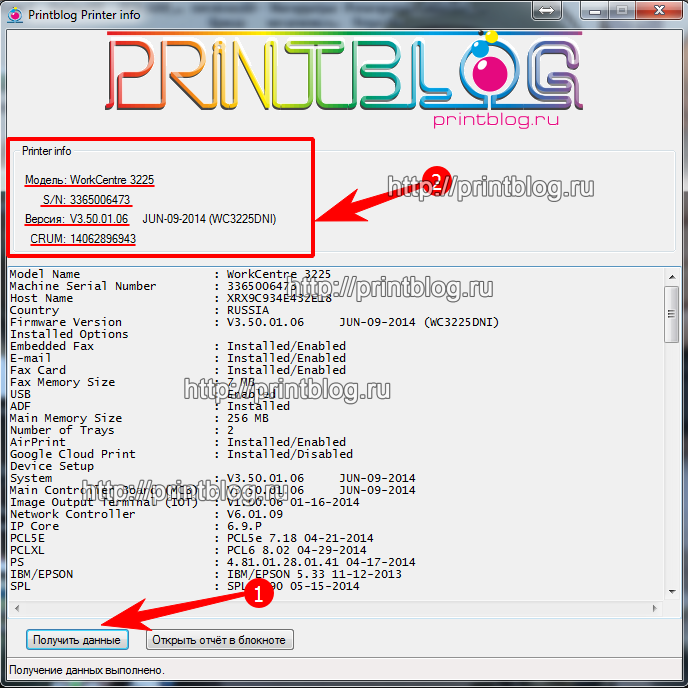 4) Если у вас возникли какие-то сложности с покупкой прошивки или с самим процессом прошивки принтера, напишите на наш email, мы решим проблему.
4) Если у вас возникли какие-то сложности с покупкой прошивки или с самим процессом прошивки принтера, напишите на наш email, мы решим проблему.


 +7 (978) 797-68-58
+7 (978) 797-68-58
 store@printblog.ru
store@printblog.ru